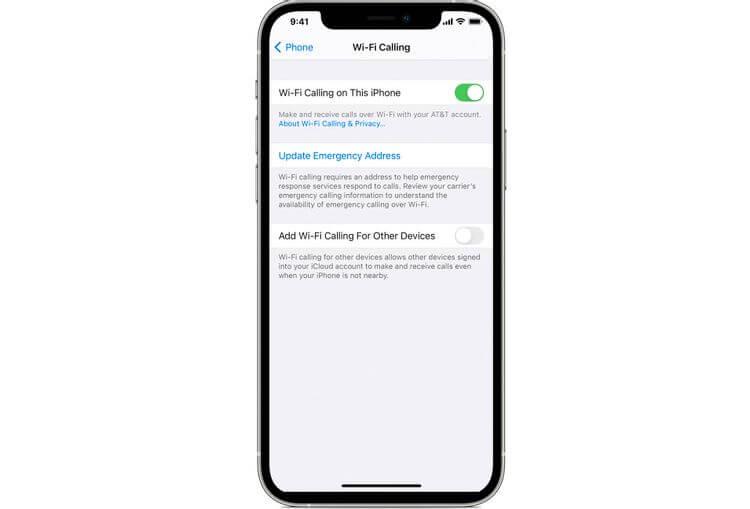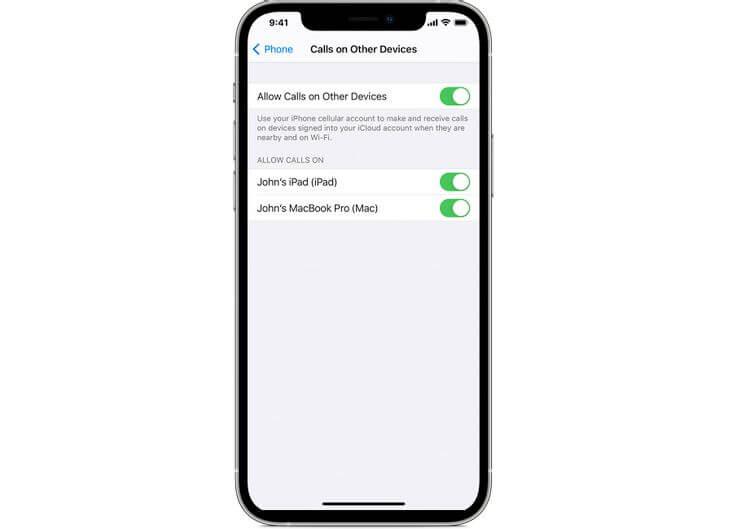Mitä Wifi soittaa iPhonessa? Pitäisikö Wifi-puhelut ottaa käyttöön iPhonessa? Otetaan selvää EU.LuckyTemplates:n avulla!

Puheluiden soittaminen on nykyään todella helppoa puhelimen avulla. Tunnet kuitenkin todella yhteysongelmia, kun olet alueella, jossa verkkosignaali on heikko, kuten vuoristoalueella tai työskentelet suuressa rakennuksessa kaukana ikkunasta. Tässä Wi-Fi-puhelut tulevat esiin. Tässä on kaikki, mitä sinun tulee tietää WiFi-puhelujen käyttämisestä.
Kaikki mitä sinun tulee tietää Wi-Fi-puheluista iPhonessa
Mitä on Wi-Fi-puhelut iPhonessa?
Matkapuhelinverkon käyttämisen sijaan iPhonen Wi-Fi-puhelut käyttävät langatonta verkkoyhteyttä puheluiden soittamiseen ja vastaanottamiseen. Tämä ominaisuus auttaa sinua pitämään yhteyttä useammissa paikoissa ilman, että sinun tarvitsee luottaa vahvaan mobiiliverkon signaaliin.
Wi-Fi-puhelut tukevat iPhone 5:tä ja uudempaa. Lisäksi langattoman verkon tarjoajan on tuettava tätä ominaisuutta. Tarkat Wi-Fi-puhelujen tukipalvelun tiedot ovat osoitteessa https://support.apple.com/en-us/HT204039.
Määritä Wi-Fi-puhelut iPhonessa
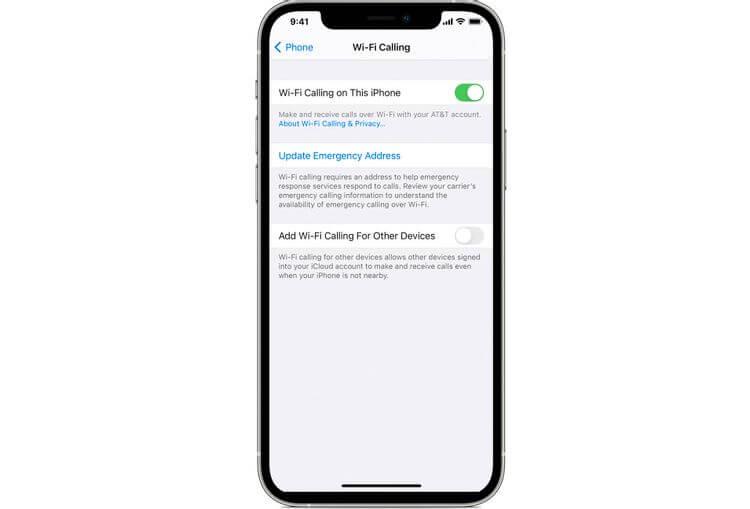
Kun olet varmistanut, että iPhonesi tukee Wi-Fi-puheluita, siirry kohtaan Asetukset > Matkapuhelin > Wi-Fi-puhelut . Ota Wi-Fi-puhelut käyttöön tässä iPhonessa .
Ennen täyttämistä sinun on annettava perheosoitteesi, johon voit ottaa yhteyttä hätätapauksessa.
Kuinka soittaa puheluita Wi-Fin kautta iPhonessa
Hyvä uutinen on, että sinun ei tarvitse tehdä mitään käyttääksesi Wi-Fi-puheluita iPhonessa. Aina kun iPhone havaitsee heikon tai kadonneen mobiiliverkon, se vaihtaa automaattisesti Wi-Fi-puheluihin.
Wi-Fi-puhelut ovat aivan kuten tavalliset verkkopuhelut. Puhelinnumero pysyy samana ja soittajan tunnus näyttää mobiiliverkkotiliin liittyvät tiedot.
Jos Wi-Fi-yhteys katkeaa soittaessasi, iPhone siirtyy automaattisesti mobiiliverkkoon, jotta puhelu ei keskeydy.
Onko Wi-Fi-puhelut ilmaisia?
Huomaa, että Wi-Fi-puheluihin käyttämäsi minuutit sisältyvät edelleen palveluntarjoajaltasi saamaasi verkkopalvelupakettiin. On tärkeää muistaa, että iPhone Wifi Call käyttää matkapuhelinverkkoa toisin kuin silloin, kun käytät Skypeä tai WhatsAppia soittamiseen. Tässä tapauksessa Wi-Fi-puhelut ovat kuin tavallinen puhelu. Siksi kaikki käytetyt minuutit lasketaan rekisteröidylle tilille.
Ulkomaanpuhelut ja erikoispuhelut ovat edelleen voimassa, kun käytät Wi-Fi-puheluita mobiiliverkon kautta. Ennen kuin soitat pitkiä puheluita, kiinnitä huomiota tähän asiaan.
Käytä Wi-Fi-puhelua toisessa Apple-laitteessa
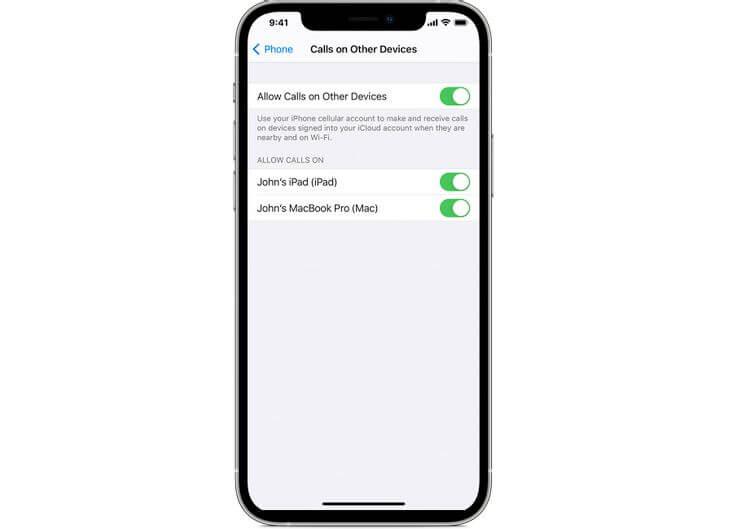
Jos haluat lisätä toisen laitteen, valitse Asetukset > Matkapuhelin . Valitse Palveluntarjoaja-osiossa Puhelut muilla laitteilla . Ota käyttöön Salli puhelut muilla laitteilla .
Kaikki käytettävissä olevat laitteet näkyvät kohdassa Salli puhelut . Wi-Fi-puhelut otetaan automaattisesti käyttöön kaikissa Apple Watchissa, kun otat Salli puhelut muilla laitteilla käyttöön .
Jos haluat soittaa iPadista tai Macista, avaa FaceTime ja valitse sitten + -painike > Anna puhelinnumero ja yhteyshenkilön nimi. Napauta sitten tietoja ja valitse vastaava kuvake.
Avaa Apple Watchissa Puhelin-sovellus, valitse yhteystieto ja napsauta sitten puhelinkuvaketta.
Yllä on Wi-Fi-puhelun käyttäminen iPhonessa . Toivottavasti artikkeli on hyödyllinen sinulle.